In deze wereld van digitalisering zijn webinars de beste online evenementen om de massa voor te lichten en producten en diensten te promoten. Als u zich hebt geabonneerd op een gratis of betaald webinar, moet u klaar zijn om het webinar op te nemen, zodat u het webinar in de toekomst kunt doorlopen. Aangezien webinars live online evenementen zijn, kunt u ze niet opnieuw bekijken als u de webinars niet opneemt.
Het opnemen van een webinar is handig om elk concept te begrijpen dat u niet begreep toen het werd uitgezonden. Als u niet altijd aanwezig kunt zijn om het webinar bij te wonen, kunt u het webinar opnemen en later terugkijken. In feite kunt u het opgenomen webinar op elk moment met iedereen delen. Als je webinar gratis wilt opnemen, hebben we de beste softwaretoepassingen voor het opnemen van webinars op een rij gezet.
Deel 1. Webinar opnemen op pc
Als je de beste software voor het opnemen van webinars wilt, raden we Filmora Screen Video Recorder aan. Daarom zal het nuttig zijn voor zowel de presentator van het webinar als de deelnemers. De presentator kan zijn webinar opnemen en onnodige delen wegknippen en oppoetsen om op verschillende platforms te publiceren.
De deelnemers kunnen het altijd opnemen en later opnieuw bekijken voor een beter begrip. De opname is storingsvrij en heeft dezelfde resolutie als op het scherm. In feite zal er geen verlies van video- en audiokwaliteit zijn. Hier zijn de stappen om een webinar op pc op te nemen met de beste gratis software voor het opnemen van webinars.
Stap 1:Nadat u Wondershare Filmora hebt gedownload en geïnstalleerd, start u het en selecteert u de optie PC-scherm.
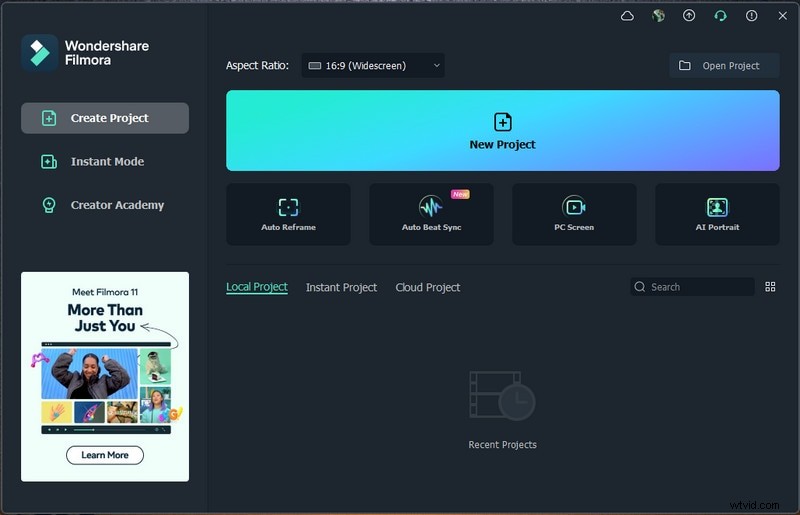
Stap 2:Stel in het opnamevenster de grootte van het opnamescherm in en zorg ervoor dat de systeemaudio correct is geselecteerd.
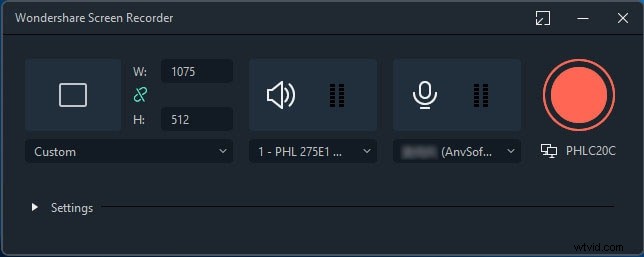
Stap 3:Zodra het webinar begint, klikt u op de knop Opnemen om de opname te starten. Je krijgt een buffertijd om naar het webinar te gaan. U kunt op de F9-toets drukken om de opname te starten net nadat het webinar is gestart.
Stap 4:Zodra het webinar is afgelopen, klikt u op de knop Stop of drukt u nogmaals op de F9-toets om de opname te stoppen. Bewerk en exporteer de opname om deze op uw computer op te slaan.
Deel 2. Webinar opnemen op Mac
Dingen worden gemakkelijk voor u als u een Mac-gebruiker bent. U kunt elk webinar opnemen op uw Mac zonder een externe applicatie te installeren. U kunt gratis webinars opnemen met QuickTime Player die vooraf op Mac is geïnstalleerd. Je kunt de opname op QuickTime zelf afspelen en daarom zal er geen compatibiliteitsprobleem zijn. Hier zijn de stappen om webinars gratis op te nemen met QuickTime Player.
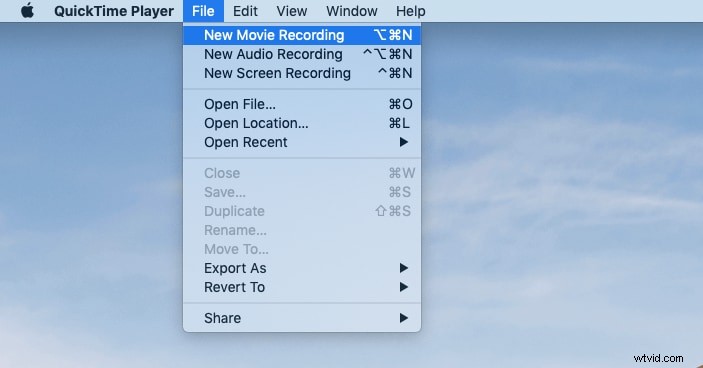
Stap 1:Start QuickTime Player vanuit de map Programma's. Ga naar Bestand> Nieuwe schermopname optie.
Stap 2:Wanneer het webinar op het punt staat te beginnen, klikt u op de knop Opnemen in de QuickTime-widget.
Stap 3:Wanneer het webinar voorbij is, druk je op de Stop-knop. Om het opgenomen webinar op te slaan, gaat u naar de optie Bestand> Opslaan.
Deel 3. Webinar opnemen op iPhone
Als u een webinar vanaf uw iPhone bijwoont, kunt u gratis een webinar opnemen zonder een app van derden te installeren. Dit komt omdat iOS 11 en hoger wordt geleverd met een ingebouwde schermrecorder waarmee je alles op je iPhone-scherm kunt opnemen. U vindt de schermrecorder in het Control Center. Als het niet beschikbaar is, moet je naar Instellingen> Controlecentrum> Schermopname gaan en de optie schermrecorder inschakelen. Hier zijn de stappen voor het opnemen van een webinar op de iPhone.
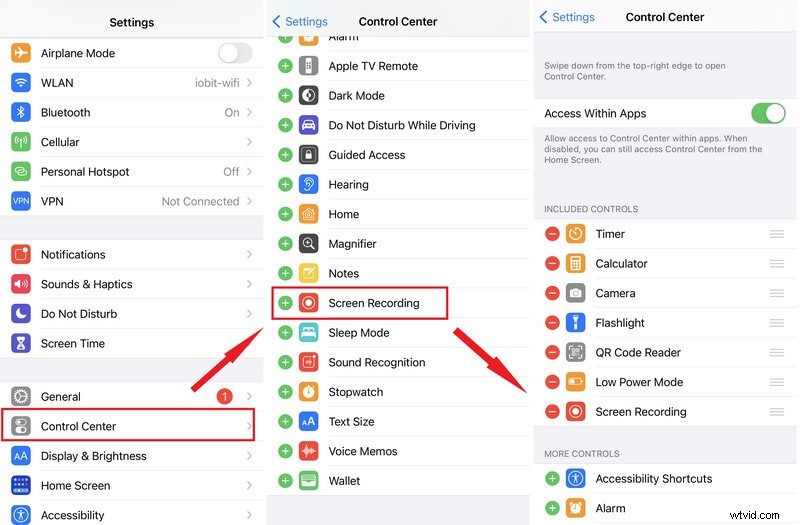
Stap 1:Open het webinar op je scherm dat je wilt opnemen.
Stap 2:Trek het Control Center op uw iPhone naar beneden. Tik op de optie Schermopname.
Stap 3:Tik in het pop-upbericht op de optie Opname starten om de opname te starten. Zorg ervoor dat je de microfoon uitzet.
Stap 4:Als u de opname wilt stoppen, tikt u op het rode pictogram in de linkerbovenhoek.
Deel 4. Webinar opnemen op Android-telefoons
In tegenstelling tot iPhone hebben de meeste Android-telefoons geen ingebouwde schermrecorder. Daarom moet je een externe schermrecorder-app installeren om webinar gratis op te nemen. U moet echter voorzichtig zijn bij het kiezen van een externe schermrecorder, omdat sommige ervan een spyware-app kunnen zijn. We raden de Mobizen-app voor schermrecorder aan die wordt geleverd met alle vereiste functies en noodzakelijke beveiliging. De app slaat de opgenomen video niet op hun servers op, maar alleen op het apparaat van de gebruiker. U hoeft zich niet aan te melden, omdat u uw scherm direct kunt opnemen. Hier zijn de stappen om een webinar gratis op te nemen met de Mobizen-schermrecorder.
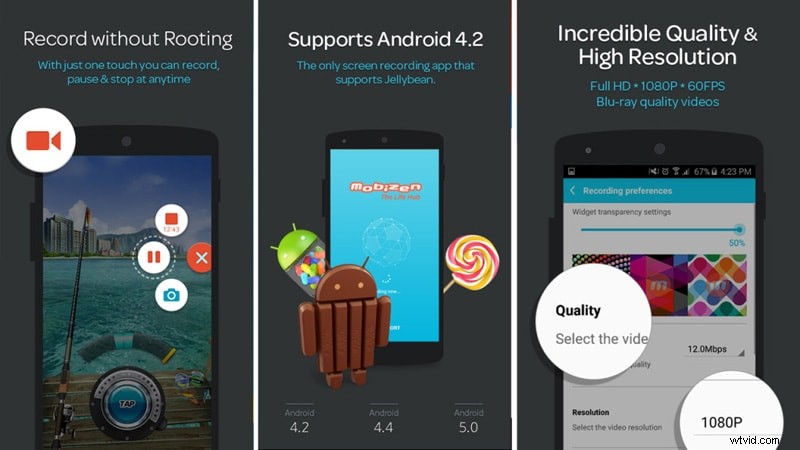
Stap 1:Installeer de Mobizen-app voor schermrecorder vanuit de Play Store.
Stap 2:Start de app en je ziet de Mobizen-opnamewidget op je scherm.
Stap 3:Open het webinar dat u wilt opnemen. Tik op het videocamerapictogram in de widget om de opname te starten.
Stap 4:Om de opname te stoppen, tikt u op de knop Stoppen en u vindt de opgenomen video in uw telefoongalerij.
Deel 5. Online webinar opnemen
Als u geen gratis webinar-opnamesoftware op uw computer wilt downloaden, kunt u kiezen voor een online schermrecorder. Dit is handig voor degenen die webinars onderweg opnemen of voor degenen die af en toe opnemen. Er zijn verschillende online gratis schermrecorders beschikbaar, maar ze zijn niet allemaal veilig. We geven de voorkeur aan de gratis online recorder van Apowersoft omdat het een vertrouwde recorder is en alle vereiste functies volledig heeft. Hier zijn de stappen voor het online opnemen van webinars.
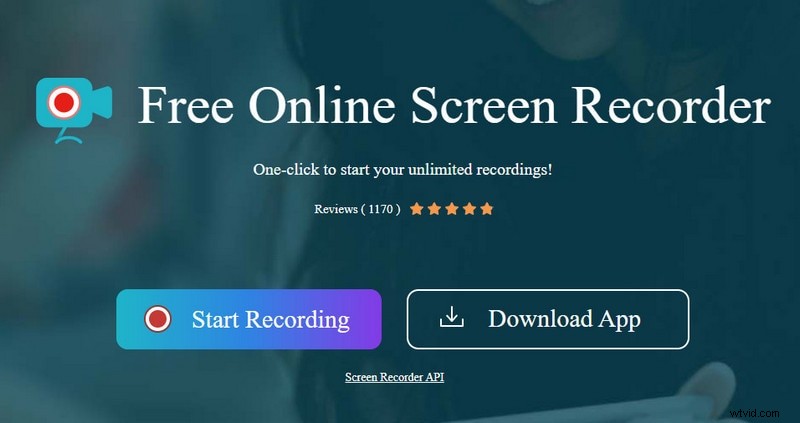
Stap 1:Open uw webbrowser en ga naar apowersoft.id/free-online-screen-recorder.
Stap 2:Klik op Opname starten en download het opstartprogramma.
Stap 3:Installeer het opstartprogramma en klik nogmaals op de knop Opname starten. Selecteer de regio voor opname en controleer of het systeemgeluid perfect is ingesteld.
Stap 4:Open het webinar op het scherm dat je wilt opnemen en klik op de Rec-knop in de Apowersoft-widget.
Stap 5:Als u de opname wilt stoppen, klikt u op het pictogram Stoppen in de zwevende widget en de opgenomen video wordt op uw computer weergegeven.
Conclusie
Het is altijd beter om webinars op te nemen, of je nu presentator of kijker bent. Je kunt altijd het hele webinar nog een keer doornemen en alle besproken punten nog eens doornemen. We hebben de beste gratis downloadsoftware voor webinars voor u geselecteerd die u vanaf uw apparaat kunt gebruiken. Voor het beste resultaat raden we Wondershare Filmora aan, een professionele schermrecorder met video-editor.
